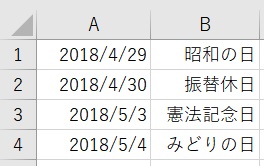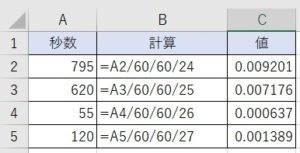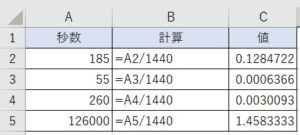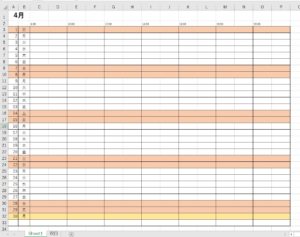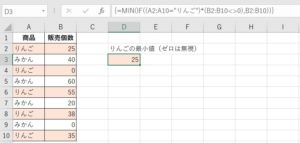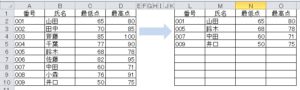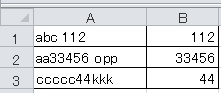月末を取得したり(EOMONTH)、土日祝日を除いた営業日の日数を計算する(WORKDAY)、という関数はそれぞれ存在していますが、当月末の営業日を取得したい場合、少し工夫が必要です。
例えば今日が「2018年4月1日」だった場合の、月末の営業日「2018年4月27日」を取得してみたいと思います。
まず事前に祝日を書き出したシートを別途用意しておきましょう。
下図のような簡単な記載で良いです。
必要なのはA列だけなのですが、B列のようにメモを入れておくと自分でも分かりやすいです。
5月以降も必要なぶんを適宜入力してください。
では別のシートで実際に式を入力していきます。